河大音像版三年级下册信息技术第2课争当家乡小导游(教案)
文档属性
| 名称 | 河大音像版三年级下册信息技术第2课争当家乡小导游(教案) | 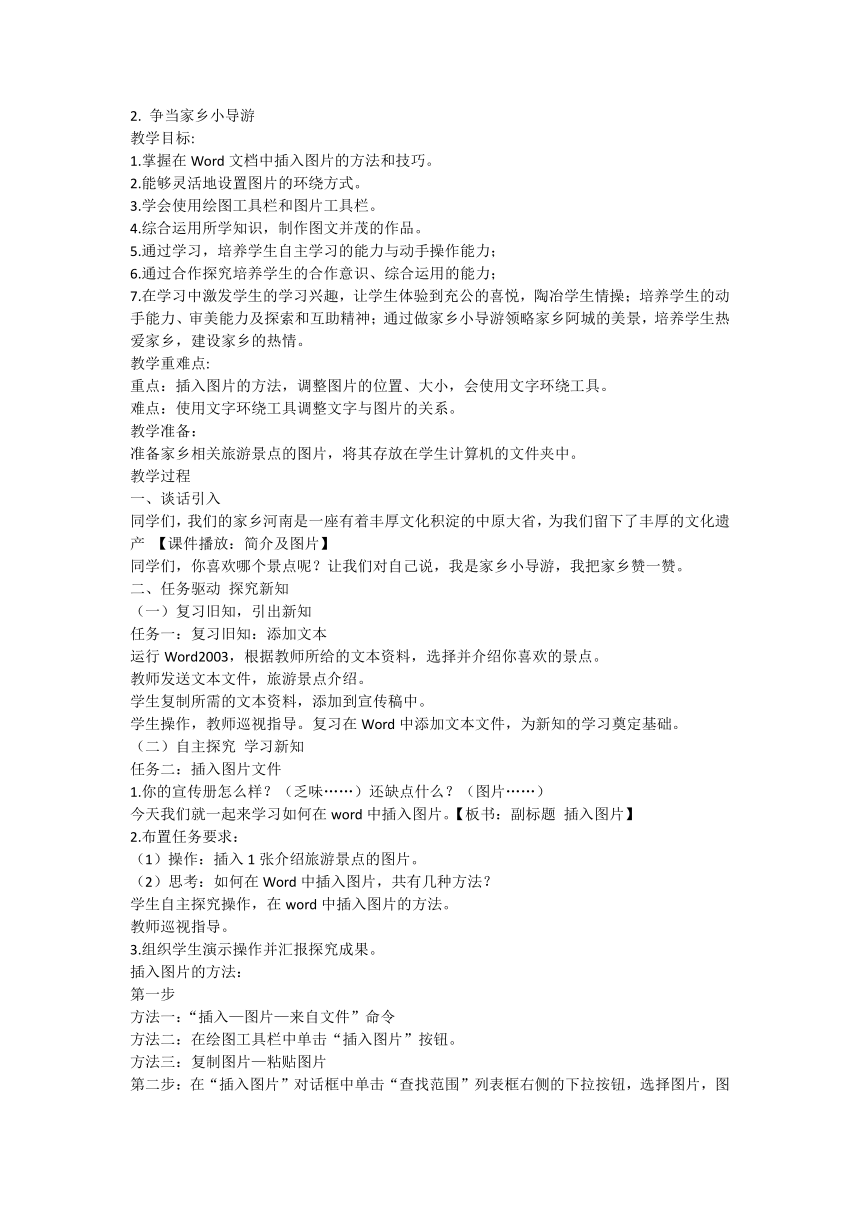 | |
| 格式 | docx | ||
| 文件大小 | 12.9KB | ||
| 资源类型 | 教案 | ||
| 版本资源 | 通用版 | ||
| 科目 | 信息技术(信息科技) | ||
| 更新时间 | 2023-09-02 23:24:22 | ||
图片预览
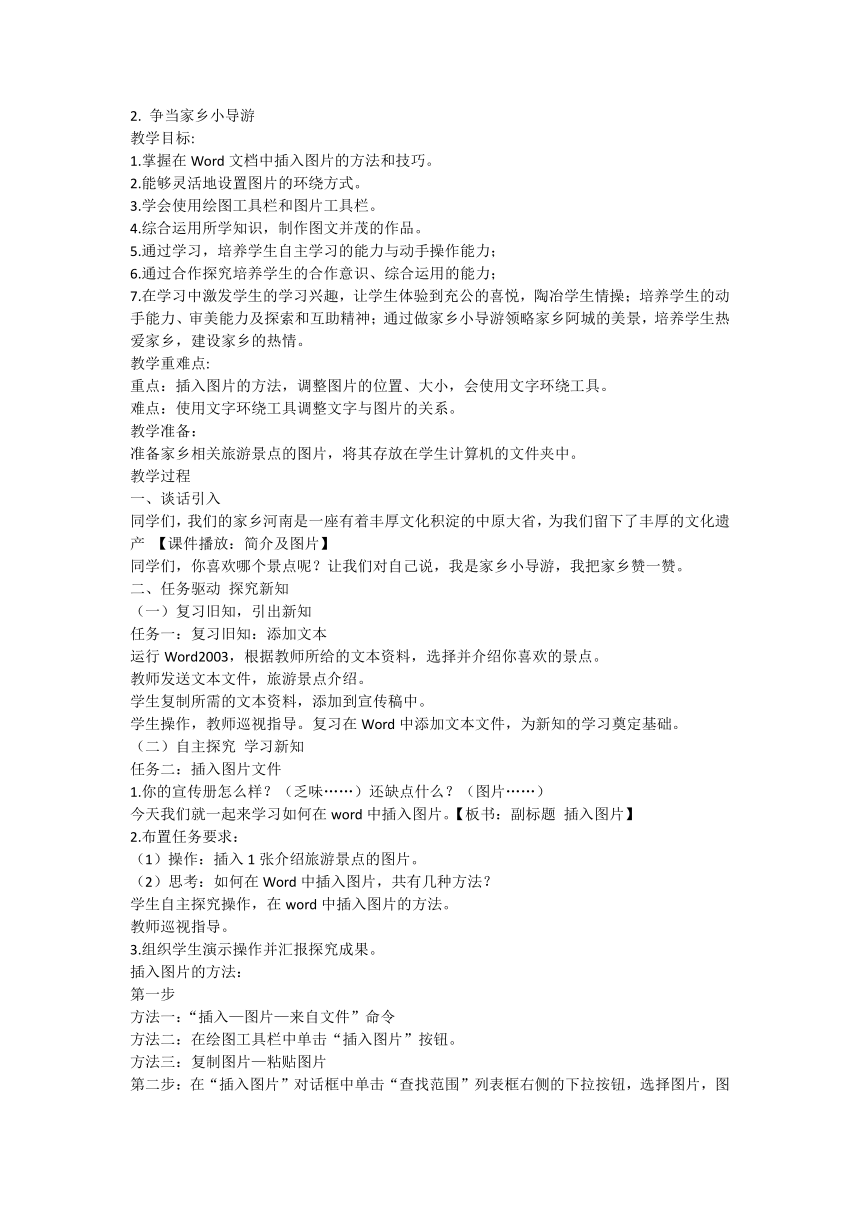
文档简介
2. 争当家乡小导游
教学目标:
1.掌握在Word文档中插入图片的方法和技巧。
2.能够灵活地设置图片的环绕方式。
3.学会使用绘图工具栏和图片工具栏。
4.综合运用所学知识,制作图文并茂的作品。
5.通过学习,培养学生自主学习的能力与动手操作能力;
6.通过合作探究培养学生的合作意识、综合运用的能力;
7.在学习中激发学生的学习兴趣,让学生体验到充公的喜悦,陶冶学生情操;培养学生的动手能力、审美能力及探索和互助精神;通过做家乡小导游领略家乡阿城的美景,培养学生热爱家乡,建设家乡的热情。
教学重难点:
重点:插入图片的方法,调整图片的位置、大小,会使用文字环绕工具。
难点:使用文字环绕工具调整文字与图片的关系。
教学准备:
准备家乡相关旅游景点的图片,将其存放在学生计算机的文件夹中。
教学过程
一、谈话引入
同学们,我们的家乡河南是一座有着丰厚文化积淀的中原大省,为我们留下了丰厚的文化遗产 【课件播放:简介及图片】
同学们,你喜欢哪个景点呢?让我们对自己说,我是家乡小导游,我把家乡赞一赞。
二、任务驱动 探究新知
(一)复习旧知,引出新知
任务一:复习旧知:添加文本
运行Word2003,根据教师所给的文本资料,选择并介绍你喜欢的景点。
教师发送文本文件,旅游景点介绍。
学生复制所需的文本资料,添加到宣传稿中。
学生操作,教师巡视指导。复习在Word中添加文本文件,为新知的学习奠定基础。
(二)自主探究 学习新知
任务二:插入图片文件
1.你的宣传册怎么样?(乏味……)还缺点什么?(图片……)
今天我们就一起来学习如何在word中插入图片。【板书:副标题 插入图片】
2.布置任务要求:
(1)操作:插入1张介绍旅游景点的图片。
(2)思考:如何在Word中插入图片,共有几种方法?
学生自主探究操作,在word中插入图片的方法。
教师巡视指导。
3.组织学生演示操作并汇报探究成果。
插入图片的方法:
第一步
方法一:“插入—图片—来自文件”命令
方法二:在绘图工具栏中单击“插入图片”按钮。
方法三:复制图片—粘贴图片
第二步:在“插入图片”对话框中单击“查找范围”列表框右侧的下拉按钮,选择图片,图片的位置是“桌面\阿城\***”。
第三步:选择所需图片后,单击“插入”按钮。
4.总结插入图片方法,选择你喜欢的1~2中方法。没有完成的同学继续插入1幅图片。
任务三:美化图片
大功告成了吗?NO。还想要更美丽吗?OK,现在我们一起看一看怎样把图片变得更美丽。
1、你想对图片进行哪方面的美化呢?
学生汇报:改变大小、位置、环绕方式……
教师汇总问题,以表格的形式出示问题
提示:Word中还藏着一个小帮手:视图———工具栏——图片
看来美化空间还是很大滴,现在发动你聪明的小脑袋,可以和同桌互相讨论,可以自己探究,看一看谁解决的问题最多,发现的方法最好。
2.学生探究操作,寻找解决问题的方法和技巧。
教师巡视,了解学生的掌握情况。
3.组织学生汇报。
(1)调整图片大小及位置
单击图片,确定图片四周显示八个尺寸柄,移动鼠标指向尺寸柄,拖动鼠标调整图片到合适大小。
把鼠标指针放在图片上拖动图片到合适的位置。
(2)设置图片环绕方式
学生探究操作图片各种环绕方式,学生尝试操作,用哪种图片环绕方式最好。
引导学生分析8种图片环绕方式。
改变图片的环绕方式,还可以选中图片,单击鼠标右键,在弹出的的菜单中,设置图片的环绕方式。
(3)图片工具栏的使用
颜色、对比度、亮度、裁剪、旋转、线条、设置图片格式、透明等按钮的功能与使用方法。
(三)知识拓展 强化新知
现在我们才知道,原来在Word中一张小小的图片还可以这么玩得这么精彩。现在就马上动手,让你的宣传册更加漂亮吧。
出示要求: 1.图文并茂,位置合理
2.大胆创新,创意排版
3.编排内容,突出特色
(四)展示交流 介绍美景
怎样才能吸引游客,让大家喜欢和你一起去领略美景呢。引导学生以小导游的身份,介绍景点特色。(展示3~4名学生作品)
学生评价作品,教师评价。
(五)课堂小结 强化情感目标
同学们,一节课马上就要结束了,你高兴吗?为什么?
因为收获而喜悦。(总结知识:通过我们自己的探究,学习了如何在word中插入图片,美化图片,并制作了家乡旅游景点宣传册)我们更因为我们是河南人而感到快乐和骄傲,今天是你们传递了快乐,老师相信会有更多的人来到河南,爱上我们的家乡。
教学目标:
1.掌握在Word文档中插入图片的方法和技巧。
2.能够灵活地设置图片的环绕方式。
3.学会使用绘图工具栏和图片工具栏。
4.综合运用所学知识,制作图文并茂的作品。
5.通过学习,培养学生自主学习的能力与动手操作能力;
6.通过合作探究培养学生的合作意识、综合运用的能力;
7.在学习中激发学生的学习兴趣,让学生体验到充公的喜悦,陶冶学生情操;培养学生的动手能力、审美能力及探索和互助精神;通过做家乡小导游领略家乡阿城的美景,培养学生热爱家乡,建设家乡的热情。
教学重难点:
重点:插入图片的方法,调整图片的位置、大小,会使用文字环绕工具。
难点:使用文字环绕工具调整文字与图片的关系。
教学准备:
准备家乡相关旅游景点的图片,将其存放在学生计算机的文件夹中。
教学过程
一、谈话引入
同学们,我们的家乡河南是一座有着丰厚文化积淀的中原大省,为我们留下了丰厚的文化遗产 【课件播放:简介及图片】
同学们,你喜欢哪个景点呢?让我们对自己说,我是家乡小导游,我把家乡赞一赞。
二、任务驱动 探究新知
(一)复习旧知,引出新知
任务一:复习旧知:添加文本
运行Word2003,根据教师所给的文本资料,选择并介绍你喜欢的景点。
教师发送文本文件,旅游景点介绍。
学生复制所需的文本资料,添加到宣传稿中。
学生操作,教师巡视指导。复习在Word中添加文本文件,为新知的学习奠定基础。
(二)自主探究 学习新知
任务二:插入图片文件
1.你的宣传册怎么样?(乏味……)还缺点什么?(图片……)
今天我们就一起来学习如何在word中插入图片。【板书:副标题 插入图片】
2.布置任务要求:
(1)操作:插入1张介绍旅游景点的图片。
(2)思考:如何在Word中插入图片,共有几种方法?
学生自主探究操作,在word中插入图片的方法。
教师巡视指导。
3.组织学生演示操作并汇报探究成果。
插入图片的方法:
第一步
方法一:“插入—图片—来自文件”命令
方法二:在绘图工具栏中单击“插入图片”按钮。
方法三:复制图片—粘贴图片
第二步:在“插入图片”对话框中单击“查找范围”列表框右侧的下拉按钮,选择图片,图片的位置是“桌面\阿城\***”。
第三步:选择所需图片后,单击“插入”按钮。
4.总结插入图片方法,选择你喜欢的1~2中方法。没有完成的同学继续插入1幅图片。
任务三:美化图片
大功告成了吗?NO。还想要更美丽吗?OK,现在我们一起看一看怎样把图片变得更美丽。
1、你想对图片进行哪方面的美化呢?
学生汇报:改变大小、位置、环绕方式……
教师汇总问题,以表格的形式出示问题
提示:Word中还藏着一个小帮手:视图———工具栏——图片
看来美化空间还是很大滴,现在发动你聪明的小脑袋,可以和同桌互相讨论,可以自己探究,看一看谁解决的问题最多,发现的方法最好。
2.学生探究操作,寻找解决问题的方法和技巧。
教师巡视,了解学生的掌握情况。
3.组织学生汇报。
(1)调整图片大小及位置
单击图片,确定图片四周显示八个尺寸柄,移动鼠标指向尺寸柄,拖动鼠标调整图片到合适大小。
把鼠标指针放在图片上拖动图片到合适的位置。
(2)设置图片环绕方式
学生探究操作图片各种环绕方式,学生尝试操作,用哪种图片环绕方式最好。
引导学生分析8种图片环绕方式。
改变图片的环绕方式,还可以选中图片,单击鼠标右键,在弹出的的菜单中,设置图片的环绕方式。
(3)图片工具栏的使用
颜色、对比度、亮度、裁剪、旋转、线条、设置图片格式、透明等按钮的功能与使用方法。
(三)知识拓展 强化新知
现在我们才知道,原来在Word中一张小小的图片还可以这么玩得这么精彩。现在就马上动手,让你的宣传册更加漂亮吧。
出示要求: 1.图文并茂,位置合理
2.大胆创新,创意排版
3.编排内容,突出特色
(四)展示交流 介绍美景
怎样才能吸引游客,让大家喜欢和你一起去领略美景呢。引导学生以小导游的身份,介绍景点特色。(展示3~4名学生作品)
学生评价作品,教师评价。
(五)课堂小结 强化情感目标
同学们,一节课马上就要结束了,你高兴吗?为什么?
因为收获而喜悦。(总结知识:通过我们自己的探究,学习了如何在word中插入图片,美化图片,并制作了家乡旅游景点宣传册)我们更因为我们是河南人而感到快乐和骄傲,今天是你们传递了快乐,老师相信会有更多的人来到河南,爱上我们的家乡。
同课章节目录
